

|
|
|
|
|
不少用户在更新win11系统后,很多的界面变成了最新的样式,不少小伙伴鼠标右键菜单样式变了,不知道应该怎么使用,想要将其更换成原来的样式,但是不知道应该如何操作,本期的win11教程就来和大伙分享解决方法,一起来看看具体的操作步骤吧。 win11右键怎么设置原来的样式: 1、首先我们点击键盘的win+r,然后在里面输入regedit。 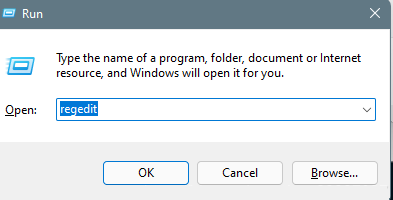 2、然后依次打开HKEY_LOCAL_MACHINESYSTEMCurrentControlSetControlFeatureManagementOverrides4。  3、接着我们新建一个项目key,名为586118283。 4、然后我们再新建五个DEORD值: EnabledState、EnabledStateOptions、Variant、VariantPayload、VariantPayloadKind,并将EnabledState、EnabledStateOptions赋值为1。 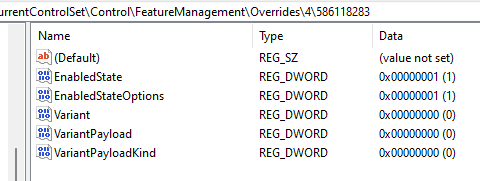 以上就是win11右键怎么设置原来的样式?win11右键菜单恢复旧样式的方法的全部内容,望能这篇win11右键怎么设置原来的样式?win11右键菜单恢复旧样式的方法可以帮助您解决问题,能够解决大家的实际问题是软件自学网一直努力的方向和目标。 |
|
|